Felsöka Microsoft Entra hybridanslutna enheter
Den här artikeln innehåller felsökningsvägledning som hjälper dig att lösa potentiella problem med enheter som kör Windows 10 eller senare och Windows Server 2016 eller senare.
Microsoft Entras hybridanslutning stöder uppdateringen av Windows 10 från november 2015 och senare.
Den här artikeln förutsätter att du har Microsoft Entra Hybrid-anslutna enheter som stöder följande scenarier:
- Enhetsbaserad villkorlig åtkomst
- Företagstillståndsroaming
- Windows Hello för företag
Kommentar
Om du vill felsöka vanliga problem med enhetsregistrering använder du felsökningsverktyget för enhetsregistrering.
Felsöka kopplingsfel
Steg 1: Hämta anslutningsstatusen
- Öppna ett kommandotolksfönster som administratör.
- Skriv
dsregcmd /status.
+----------------------------------------------------------------------+
| Device State |
+----------------------------------------------------------------------+
AzureAdJoined: YES
EnterpriseJoined: NO
DeviceId: 5820fbe9-60c8-43b0-bb11-44aee233e4e7
Thumbprint: AA11BB22CC33DD44EE55FF66AA77BB88CC99DD00
KeyContainerId: bae6a60b-1d2f-4d2a-a298-33385f6d05e9
KeyProvider: Microsoft Platform Crypto Provider
TpmProtected: YES
KeySignTest: : MUST Run elevated to test.
Idp: login.windows.net
TenantId: aaaabbbb-0000-cccc-1111-dddd2222eeee
TenantName: Contoso
AuthCodeUrl: https://login.microsoftonline.com/msitsupp.microsoft.com/oauth2/authorize
AccessTokenUrl: https://login.microsoftonline.com/msitsupp.microsoft.com/oauth2/token
MdmUrl: https://enrollment.manage-beta.microsoft.com/EnrollmentServer/Discovery.svc
MdmTouUrl: https://portal.manage-beta.microsoft.com/TermsOfUse.aspx
dmComplianceUrl: https://portal.manage-beta.microsoft.com/?portalAction=Compliance
SettingsUrl: eyJVc{lots of characters}JdfQ==
JoinSrvVersion: 1.0
JoinSrvUrl: https://enterpriseregistration.windows.net/EnrollmentServer/device/
JoinSrvId: urn:ms-drs:enterpriseregistration.windows.net
KeySrvVersion: 1.0
KeySrvUrl: https://enterpriseregistration.windows.net/EnrollmentServer/key/
KeySrvId: urn:ms-drs:enterpriseregistration.windows.net
DomainJoined: YES
DomainName: CONTOSO
+----------------------------------------------------------------------+
| User State |
+----------------------------------------------------------------------+
NgcSet: YES
NgcKeyId: {aaaaaaaa-0b0b-1c1c-2d2d-333333333333}
WorkplaceJoined: NO
WamDefaultSet: YES
WamDefaultAuthority: organizations
WamDefaultId: https://login.microsoft.com
WamDefaultGUID: {B16898C6-A148-4967-9171-64D755DA8520} (AzureAd)
AzureAdPrt: YES
Steg 2: Utvärdera anslutningsstatusen
Granska fälten i följande tabell och kontrollera att de har de förväntade värdena:
| Fält | Förväntat värde | beskrivning |
|---|---|---|
| DomainJoined | JA | Det här fältet anger om enheten är ansluten till en lokal Active Directory. Om värdet är NEJ kan enheten inte ansluta till Microsoft Entra-hybriden. |
| WorkplaceJoined | NEJ | Det här fältet anger om enheten är registrerad med Microsoft Entra-ID som en personlig enhet (markerad som Arbetsplats ansluten). Det här värdet ska vara NEJ för en domänansluten dator som också är Microsoft Entra-hybridansluten. Om värdet är JA lades ett arbets- eller skolkonto till innan Microsoft Entra-hybridanslutningen slutfördes. I det här fallet ignoreras kontot när du använder Windows 10 version 1607 eller senare. |
| AzureAdJoined | JA | Det här fältet anger om enheten är ansluten. Värdet är JA om enheten antingen är en Microsoft Entra-ansluten enhet eller en Hybrid-ansluten Microsoft Entra-enhet. Om värdet är NEJ har anslutningen till Microsoft Entra-ID:t inte slutförts ännu. |
Fortsätt till nästa steg för ytterligare felsökning.
Steg 3: Hitta fasen där kopplingen misslyckades och felkoden
För Windows 10 version 1803 eller senare
Leta efter underavsnittet "Föregående registrering" i avsnittet "Diagnostikdata" i kopplingsstatusutdata. Det här avsnittet visas endast om enheten är domänansluten och inte kan ansluta till Microsoft Entra-hybridanslutningen.
Fältet "Felfas" anger fasen för kopplingsfelet och "Client ErrorCode" anger felkoden för kopplingsåtgärden.
+----------------------------------------------------------------------+
Previous Registration : 2019-01-31 09:16:43.000 UTC
Registration Type : sync
Error Phase : join
Client ErrorCode : 0x801c03f2
Server ErrorCode : DirectoryError
Server Message : The device object by the given id (e92325d0-xxxx-xxxx-xxxx-94ae875d5245) isn't found.
Https Status : 400
Request Id : 6bff0bd9-820b-484b-ab20-2a4f7b76c58e
+----------------------------------------------------------------------+
För tidigare Windows 10-versioner
Använd Loggbokens loggar för att hitta fasen och felkoden för kopplingsfelen.
- I Loggboken öppnar du händelseloggarna för registrering av användarenheter. De lagras under Program- och tjänstloggen>Microsoft>Windows>Användarenhetsregistrering.
- Leta efter händelser med följande händelse-ID: 304, 305 och 307.
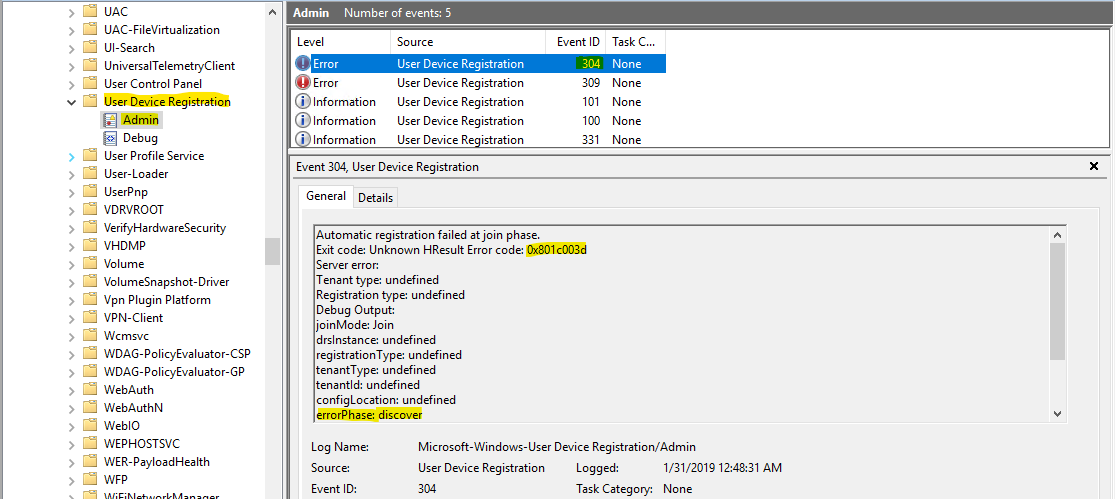
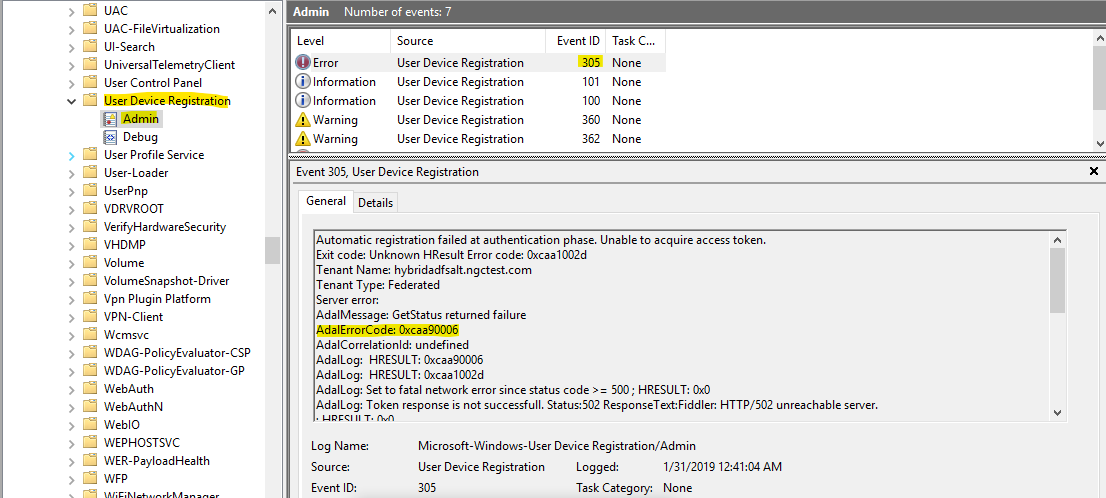
Steg 4: Sök efter möjliga orsaker och lösningar
Förkontrollfasen
Möjliga orsaker till fel:
- Enheten har ingen siktlinje för domänkontrollanten.
- Enheten måste finnas i organisationens interna nätverk eller i ett virtuellt privat nätverk med en nätverkslinje för en lokal Active Directory domänkontrollant.
Identifiera fas
Möjliga orsaker till fel:
- Objektet för tjänstanslutningspunkten är felkonfigurerat eller kan inte läsas från domänkontrollanten.
- Ett giltigt tjänstanslutningspunktobjekt krävs i AD-skogen, som enheten tillhör, som pekar på ett verifierat domännamn i Microsoft Entra-ID.
- Mer information finns i avsnittet "Konfigurera en tjänstanslutningspunkt" i Självstudie: Konfigurera Microsoft Entra-hybridanslutning för federerade domäner.
- Det gick inte att ansluta till och hämta identifieringsmetadata från identifieringsslutpunkten.
- Enheten bör kunna komma åt
https://enterpriseregistration.windows.net, i systemkontexten, för att identifiera registrerings- och auktoriseringsslutpunkterna. - Om den lokala miljön kräver en utgående proxy måste IT-administratören se till att enhetens datorkonto kan identifiera och tyst autentisera till den utgående proxyn.
- Enheten bör kunna komma åt
- Det gick inte att ansluta till användardomänens slutpunkt och utföra domänupptäckning (endast för Windows 10 version 1809 och senare).
- Enheten ska kunna komma åt
https://login.microsoftonline.com, i systemkontexten, att göra sfäridentifiering för den verifierade domänen och fastställa domäntypen (hanterad eller federerad). - Om den lokala miljön kräver en utgående proxy måste IT-administratören se till att systemkontexten på enheten kan identifiera och tyst autentisera till den utgående proxyn.
- Enheten ska kunna komma åt
Vanliga felkoder:
| Felkod | Orsak | Åtgärd |
|---|---|---|
| DSREG_AUTOJOIN_ADCONFIG_READ_FAILED (0x801c001d/-2145648611) | Det gick inte att läsa scp-objektet (Service Connection Point) och hämta klientinformationen för Microsoft Entra. | Se avsnittet Konfigurera en tjänstanslutningsplats. |
| DSREG_AUTOJOIN_DISC_FAILED (0x801c0021/-2145648607) | Allmänt upptäcktsfel. Det gick inte att hämta upptäcktsmetadata från datareplikeringstjänsten (DRS). | För att undersöka vidare, hitta delproblemet i nästa avsnitt. |
| DSREG_AUTOJOIN_DISC_WAIT_TIMEOUT (0x801c001f/-2145648609) | Åtgärdens tidsgräns överskreds under upptäckten. | Se till att https://enterpriseregistration.windows.net är tillgängligt i systemkontexten. Mer information finns i avsnittet Krav för nätverksanslutning. |
| DSREG_AUTOJOIN_USERREALM_DISCOVERY_FAILED (0x801c003d/-2145648579) | Fel vid allmän domänupptäckning. Det gick inte att fastställa domäntypen (hanterad/federerad) från STS. | För att undersöka vidare, hitta undermeningsfel i de kommande avsnitten. |
Vanliga underfelkoder:
För att hitta delkoden för upptäcksfelkoden kan du använda en av följande metoder.
Windows 10 version 1803 eller senare
Leta efter "DRS Discovery Test" i avsnittet "Diagnostikdata" i kopplingsstatusutdata. Det här avsnittet visas endast om enheten är domänansluten och inte kan ansluta till Microsoft Entra-hybridanslutningen.
+----------------------------------------------------------------------+
| Diagnostic Data |
+----------------------------------------------------------------------+
Diagnostics Reference : www.microsoft.com/aadjerrors
User Context : UN-ELEVATED User
Client Time : 2019-06-05 08:25:29.000 UTC
AD Connectivity Test : PASS
AD Configuration Test : PASS
DRS Discovery Test : FAIL [0x801c0021/0x80072ee2]
DRS Connectivity Test : SKIPPED
Token acquisition Test : SKIPPED
Fallback to Sync-Join : ENABLED
+----------------------------------------------------------------------+
Tidigare Windows 10-versioner
Använd Event Viewer-händelseloggar för att leta efter fasen och felkoden för anslutningsfelen.
- I Händelsevisaren öppnar du användarenhetsregistreringens händelseloggar. De lagras under Program- och tjänstloggen>Microsoft>Windows>Användarenhetsregistrering.
- Leta efter händelse-ID 201.
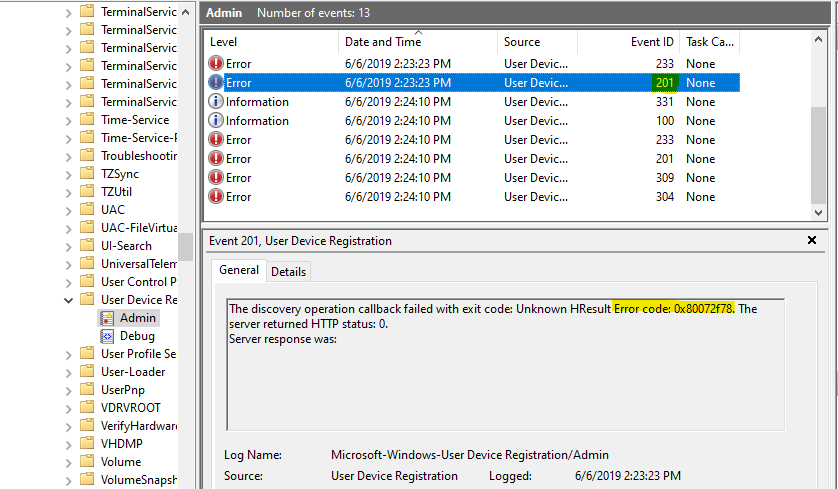
Nätverksfel:
| Felkod | Orsak | Åtgärd |
|---|---|---|
| WININET_E_CANNOT_CONNECT (0x80072efd/-2147012867) | Det gick inte att upprätta anslutningen till servern. | Kontrollera nätverksanslutningen till nödvändiga Microsoft-resurser. Mer information finns i Nätverksanslutningskrav. |
| WININET_E_TIMEOUT (0x80072ee2/-2147012894) | Allmän tidsgräns för nätverket. | Kontrollera nätverksanslutningen till nödvändiga Microsoft-resurser. Mer information finns i Nätverksanslutningskrav. |
| WININET_E_DECODING_FAILED (0x80072f8f/-2147012721) | Nätverksstacken kunde inte avkoda svaret från servern. | Kontrollera att nätverksproxyn inte stör och ändrar serversvaret. |
HTTP-fel:
| Felkod | Orsak | Åtgärd |
|---|---|---|
| DSREG_DISCOVERY_TENANT_NOT_FOUND (0x801c003a/-2145648582) | Objektet för tjänstanslutningspunkten har konfigurerats med fel klientorganisations-ID, eller så hittades inga aktiva prenumerationer i klientorganisationen. | Kontrollera att objektet för tjänstanslutningspunkten har konfigurerats med rätt Klient-ID för Microsoft Entra och aktiva prenumerationer eller att tjänsten finns i klientorganisationen. |
| DSREG_SERVER_BUSY (0x801c0025/-2145648603) | HTTP 503 från DRS-servern. | Servern är för närvarande inte tillgänglig. Framtida kopplingsförsök lyckas troligen när servern är online igen. |
Andra fel:
| Felkod | Orsak | Upplösning / Beslut |
|---|---|---|
| E_INVALIDDATA (0x8007000d/-2147024883) | Det gick inte att parsa serversvars-JSON eftersom proxyn returnerar en HTTP 200 med en HTML-auktoriseringssida. | Om den lokala miljön kräver en utgående proxy måste IT-administratören se till att systemkontexten på enheten kan identifiera och tyst autentisera till den utgående proxyn. |
Autentiseringsfas
Det här innehållet gäller endast federerade domänkonton.
Orsaker till fel:
- Det går inte att hämta en åtkomsttoken automatiskt för DRS-resursen.
- Windows 10- och Windows 11-enheter hämtar autentiseringstoken från federationstjänsten med hjälp av integrerad Windows-autentisering till en aktiv WS-Trust-slutpunkt. Mer information finns i Konfiguration av federationstjänst.
Vanliga felkoder:
Använd Händelseloggen för att hitta felkoden, underfelkod, serverfelkod och serverfelmeddelandet.
- I Loggboken öppnar du händelseloggarna för registrering av användarenheter. De lagras under Program- och tjänstloggen>Microsoft>Windows>Användarenhetsregistrering.
- Leta efter händelse-ID 305.
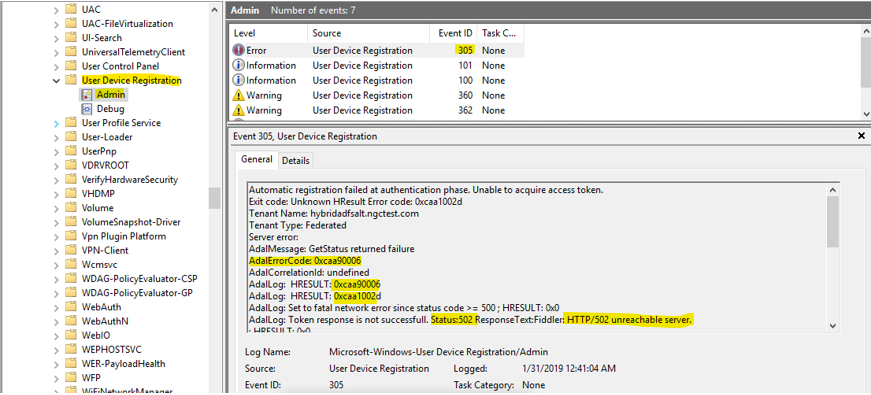
Konfigurationsfel:
| Felkod | Orsak | Beslut |
|---|---|---|
| ERROR_ADAL_PROTOCOL_NOT_SUPPORTED (0xcaa90017/-894894057) | ADAL-autentiseringsprotokollet (Azure AD Authentication Library) är inte WS-Trust. | Den lokala identitetsprovidern måste ha stöd för WS-Trust. |
| ERROR_ADAL_FAILED_TO_PARSE_XML (0xcaa9002c/-894894036) | Den lokala federationstjänsten returnerade inte något XML-svar. | Kontrollera att MEX-slutpunkten (Metadata Exchange) returnerar en giltig XML. Kontrollera att proxyn inte stör och returnerar ickexml-svar. |
| ERROR_ADAL_COULDNOT_DISCOVER_USERNAME_PASSWORD_ENDPOINT (0xcaa90023/-894894045) | Det gick inte att identifiera en slutpunkt för autentisering med användarnamn/lösenord. | Kontrollera inställningarna för den lokala identitetsprovidern. Kontrollera att WS-Trust-slutpunkterna är aktiverade och att MEX-svaret innehåller rätt slutpunkter. |
Nätverksfel:
| Felkod | Orsak | Åtgärd |
|---|---|---|
| ERROR_ADAL_INTERNET_TIMEOUT (0xcaa82ee2/-894947614) | Allmän tidsgräns för nätverket. | Se till att https://login.microsoftonline.com är tillgängligt i systemkontexten. Se till att den lokala identitetsprovidern är tillgänglig i systemkontexten. Mer information finns i Nätverksanslutningskrav. |
| ERROR_ADAL_INTERNET_CONNECTION_ABORTED (0xcaa82efe/-894947586) | Anslutningen till auktoriseringsslutpunkten avbröts. | Försök att ansluta igen efter en stund eller försök att ansluta från en annan stabil nätverksplats. |
| ERROR_ADAL_INTERNET_SECURE_FAILURE (0xcaa82f8f/-894947441) | Det gick inte att verifiera TLS-certifikatet (som tidigare kallades SSL-certifikatet för Secure Sockets Layer) som skickades av servern. | Kontrollera klientens tidsförskjutning. Försök att ansluta igen efter en stund eller försök att ansluta från en annan stabil nätverksplats. |
| ERROR_ADAL_INTERNET_CANNOT_CONNECT (0xcaa82efd/-894947587) | Det gick inte att ansluta till https://login.microsoftonline.com . |
Kontrollera nätverksanslutningen till https://login.microsoftonline.com. |
Andra fel:
| Felkod | Orsak | Beslut |
|---|---|---|
| ERROR_ADAL_SERVER_ERROR_INVALID_GRANT (0xcaa20003/-895352829) | SAML-token från den lokala identitetsprovidern accepterades inte av Microsoft Entra-ID. | Kontrollera federationsserverinställningarna. Leta efter serverfelkoden i autentiseringsloggarna. |
| ERROR_ADAL_WSTRUST_REQUEST_SECURITYTOKEN_FAILED (0xcaa90014/-894894060) | Server WS-Trust-svaret rapporterade ett fel och det gick inte att hämta intyg. | Kontrollera federationsserverinställningarna. Leta efter serverfelkoden i autentiseringsloggarna. |
| ERROR_ADAL_WSTRUST_TOKEN_REQUEST_FAIL (0xcaa90006/-894894074) | Ett fel uppstod när åtkomsttoken skulle hämtas från tokenslutpunkten. | Leta efter det underliggande felet i ADAL-loggen. |
| ERROR_ADAL_OPERATION_PENDING (0xcaa1002d/-895418323) | Allmänt ADAL-fel. | Leta efter delkod eller serverfelkod i autentiseringsloggarna. |
Anslutningsfas
Orsaker till fel:
Leta efter registreringstypen och felkoden från följande tabeller, beroende på vilken Windows 10-version du använder.
Windows 10 version 1803 eller senare
Leta efter underavsnittet "Föregående registrering" i avsnittet "Diagnostikdata" i kopplingsstatusutdata. Det här avsnittet visas endast om enheten är domänansluten och inte kan ansluta till Microsoft Entra-hybriden.
Fältet "Registreringstyp" anger typen av koppling.
+----------------------------------------------------------------------+
Previous Registration : 2019-01-31 09:16:43.000 UTC
Registration Type : sync
Error Phase : join
Client ErrorCode : 0x801c03f2
Server ErrorCode : DirectoryError
Server Message : The device object by the given id (aaaaaaaa-0000-1111-2222-bbbbbbbbbbbb) is not found.
Https Status : 400
Request Id : 6bff0bd9-820b-484b-ab20-2a4f7b76c58e
+----------------------------------------------------------------------+
Tidigare Windows 10-versioner
Använd Händelseloggen för att hitta fasen och felkoden för anslutningsfelen.
- I Händelsevisaren öppnar du händelseloggarna för registrering av användarenheter. De lagras under Program- och tjänstloggen>Microsoft>Windows>Användarenhetsregistrering.
- Leta efter händelse-ID 204.
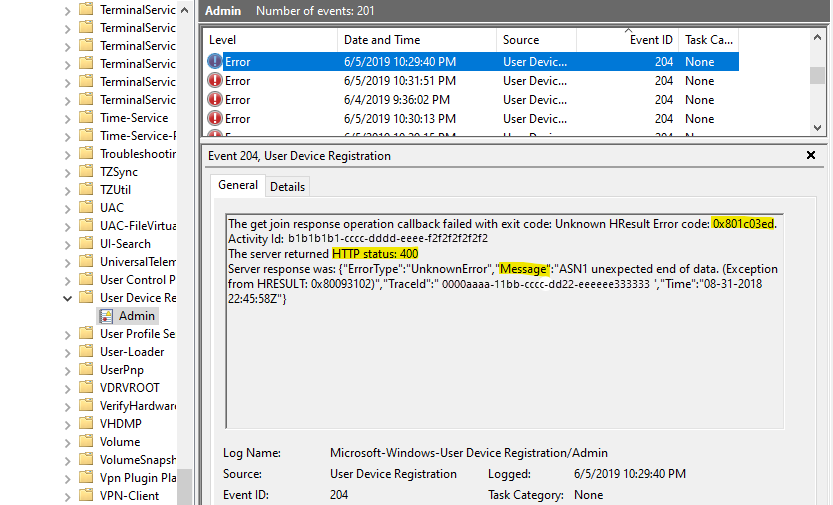
HTTP-fel som returneras från DRS-servern:
| Felkod | Orsak | Åtgärd |
|---|---|---|
| DSREG_E_DIRECTORY_FAILURE (0x801c03f2/-2145647630) | Fick ett felsvar från DRS med ErrorCode: "DirectoryError". | Se serverfelkoden för möjliga orsaker och lösningar. |
| DSREG_E_DEVICE_AUTHENTICATION_ERROR (0x801c0002/-2145648638) | Fick ett felsvar från DRS med ErrorCode: "AuthenticationError" och ErrorSubCode är inte "DeviceNotFound". | Se serverfelkoden för möjliga orsaker och lösningar. |
| DSREG_E_DEVICE_INTERNALSERVICE_ERROR (0x801c0006/-2145648634) | Fick ett felsvar från DRS med ErrorCode: "DirectoryError". | Se serverfelkoden för möjliga orsaker och lösningar. |
TPM-fel:
| Felkod | Orsak | Upplösning/Beslut |
|---|---|---|
| NTE_BAD_KEYSET (0x80090016/-2146893802) | TPM-åtgärden (Trusted Platform Module) misslyckades eller var ogiltig. | Det här felet anger att nyckeluppsättningen inte finns. Det här felet inträffar när TPM rensas på systemen eller när det finns en felaktig sysprep-avbildning. Undvik att rensa TPM i BIOS- eller Windows-inställningar. Om TPM rensas kan användarna behöva återställa problemet genom att ta bort och lägga till konton igen för att åtgärda problemet, särskilt när de har flera WAM-konton. Kontrollera att datorn som sysprep-avbildningen skapades från inte är Microsoft Entra-ansluten, Microsoft Entra-hybridanslutning eller Microsoft Entra-registrerad. |
| TPM_E_PCP_INTERNAL_ERROR (0x80290407/-2144795641) | Allmänt TPM-fel. | Inaktivera TPM på enheter med det här felet. Windows 10 version 1809 och senare identifierar automatiskt TPM-fel och slutför Microsoft Entra-hybridanslutning utan att använda TPM. |
| TPM_E_NOTFIPS (0x80280036/-2144862154) | TPM i FIPS-läge stöds inte för närvarande. | Inaktivera TPM på enheter med det här felet. Windows 10 version 1809 identifierar automatiskt TPM-fel och slutför Microsoft Entra-hybridanslutningen utan att använda TPM. |
| NTE_AUTHENTICATION_IGNORED (0x80090031/-2146893775) | TPM är utelåst. | Tillfälligt fel. Vänta under nedkylningstiden. Anslutningsförsöket bör lyckas efter en stund. Mer information finns i grunderna för TPM. |
Nätverksfel:
| Felkod | Orsak | Lösning |
|---|---|---|
| WININET_E_TIMEOUT (0x80072ee2/-2147012894) | Det uppstod en nätverksrelaterad tidsgräns när enheten skulle registreras på DRS. | Kontrollera nätverksanslutningen till https://enterpriseregistration.windows.net. |
| WININET_E_NAME_NOT_RESOLVED (0x80072ee7/-2147012889) | Det gick inte att matcha servernamnet eller adressen. | Kontrollera nätverksanslutningen till https://enterpriseregistration.windows.net. |
| WININET_E_CONNECTION_ABORTED (0x80072efe/-2147012866) | Anslutningen till servern avslutades onormalt. | Försök att ansluta igen efter en stund eller försök att ansluta från en annan stabil nätverksplats. |
Andra fel:
| Felkod | Orsak | Beslut |
|---|---|---|
| DSREG_AUTOJOIN_ADCONFIG_READ_FAILED (0x801c001d/-2145648611) | Händelse-ID 220 finns i händelseloggarna för registrering av användarenheter. Windows kan inte komma åt datorobjektet i Active Directory. En Windows-felkod kan ingå i händelsen. Felkoder ERROR_NO_SUCH_LOGON_SESSION (1312) och ERROR_NO_SUCH_USER (1317) är relaterade till replikeringsproblem i lokal Active Directory. | Felsöka replikeringsproblem i Active Directory. Dessa replikeringsproblem kan vara tillfälliga och de kan försvinna efter ett tag. |
Federerade anslutningsserverfel:
| Felkod för server | Serverfelmeddelande | Möjliga orsaker | Åtgärd |
|---|---|---|---|
| DirectoryError | Din begäran begränsas tillfälligt. Försök efter 300 sekunder. | Det här felet förväntas, möjligen på grund av att flera registreringsbegäranden gjordes i snabb följd. | Försök ansluta igen efter nedkylningsperioden |
Serverfel för synkroniseringsanslutning:
| Felkod för server | Serverfelmeddelande | Möjliga orsaker | Åtgärd |
|---|---|---|---|
| DirectoryError | AADSTS90002: Hyresgäst UUID hittades inte. Det här felet kan inträffa om det inte finns några aktiva prenumerationer för klientorganisationen. Kontakta prenumerationsadministratören. |
Klientorganisations-ID:t i objektet för tjänstanslutningspunkten är felaktigt. | Kontrollera att objektet för tjänstanslutningspunkten har konfigurerats med rätt Klient-ID för Microsoft Entra och aktiva prenumerationer eller att tjänsten finns i klientorganisationen. |
| DirectoryError | Enhetsobjektet med det angivna ID:t hittades inte. | Det här felet förväntas för sync-join. Enhetsobjektet har inte synkroniserats från AD till Microsoft Entra-ID | Vänta tills Microsoft Entra Connect Sync har slutförts och nästa anslutningsförsök efter synkroniseringens slutförande löser problemet. |
| AuthenticationError | Verifieringen av måldatorns SID | Certifikatet på Microsoft Entra-enheten matchar inte certifikatet som används för att logga in på bloben under synkroniseringskopplingen. Det här felet innebär vanligtvis att synkroniseringen inte har slutförts än. | Vänta tills Microsoft Entra Connect Sync har slutförts och nästa anslutningsförsök efter synkroniseringens slutförande löser problemet. |
Steg 5: Samla in loggar och kontakta Microsoft Support
Extrahera filerna till en mapp, till exempel c:\temp, och gå sedan till mappen.
Från en upphöjd Azure PowerShell-session kör du
.\start-auth.ps1 -v -accepteula.Välj Växla konto för att växla till en annan session med problemanvändaren.
Återskapa problemet.
Välj Växla konto för att växla tillbaka till administratörssessionen som kör spårningen.
Från den upphöjda PowerShell-sessionen kör du
.\stop-auth.ps1.Zip (komprimera) och skicka mappen Authlogs från mappen där skripten kördes.
Felsöka problem med autentisering efter anslutningen
Steg 1: Hämta PRT-statusen med hjälp av dsregcmd /status
Öppna Kommandotolken.
Kommentar
Om du vill hämta STATUS för primär uppdateringstoken (PRT) öppnar du kommandotolken i kontexten för den inloggade användaren.
Kör
dsregcmd /status.Avsnittet "SSO-tillstånd" innehåller aktuell PRT-status.
Om fältet AzureAdPrt har angetts till NEJ uppstod ett fel vid anskaffning av PRT-status från Microsoft Entra-ID.
Om AzureAdPrtUpdateTime är mer än fyra timmar är det troligtvis ett problem med att uppdatera PRT. Lås och lås upp enheten för att framtvinga PRT-uppdateringen och kontrollera sedan om tiden uppdateras.
+----------------------------------------------------------------------+
| SSO State |
+----------------------------------------------------------------------+
AzureAdPrt : YES
AzureAdPrtUpdateTime : 2020-07-12 22:57:53.000 UTC
AzureAdPrtExpiryTime : 2019-07-26 22:58:35.000 UTC
AzureAdPrtAuthority : https://login.microsoftonline.com/aaaabbbb-0000-cccc-1111-dddd2222eeee
EnterprisePrt : YES
EnterprisePrtUpdateTime : 2020-07-12 22:57:54.000 UTC
EnterprisePrtExpiryTime : 2020-07-26 22:57:54.000 UTC
EnterprisePrtAuthority : https://corp.hybridadfs.contoso.com:443/adfs
+----------------------------------------------------------------------+
Steg 2: Hitta felkoden
Från utdata dsregcmd
Anteckning
Utdata är tillgängliga från Windows 10 Maj 2021-uppdateringen (version 21H1).
Fältet "Försöksstatus" under fältet "AzureAdPrt" ger status för det tidigare PRT-försöket, tillsammans med annan nödvändig felsökningsinformation. För tidigare Windows-versioner extraherar du informationen från Microsoft Entra-analys- och driftloggarna.
+----------------------------------------------------------------------+
| SSO State |
+----------------------------------------------------------------------+
AzureAdPrt : NO
AzureAdPrtAuthority : https://login.microsoftonline.com/aaaabbbb-0000-cccc-1111-dddd2222eeee
AcquirePrtDiagnostics : PRESENT
Previous Prt Attempt : 2020-07-18 20:10:33.789 UTC
Attempt Status : 0xc000006d
User Identity : john@contoso.com
Credential Type : Password
Correlation ID : aaaa0000-bb11-2222-33cc-444444dddddd
Endpoint URI : https://login.microsoftonline.com/aaaabbbb-0000-cccc-1111-dddd2222eeee/oauth2/token/
HTTP Method : POST
HTTP Error : 0x0
HTTP status : 400
Server Error Code : invalid_grant
Server Error Description : AADSTS50126: Error validating credentials due to invalid username or password.
Från Microsoft Entra-analys och driftloggar
Använd Händelselogg för att söka efter loggposterna som loggades av plugin-programmet Microsoft Entra CloudAP under PRT-anskaffningen.
- Öppna händelseloggarna för Microsoft Entra Operational i Händelsevisaren. De lagras under Program- och tjänstloggen>Microsoft>Windows>AAD.
Kommentar
CloudAP-plugin-programmet loggar felhändelser i driftloggarna och loggar informationshändelserna i analysloggarna. Både analys- och driftlogghändelserna krävs för att felsöka problem.
Händelse 1006 i analysloggarna anger starten av PRT-anskaffningsflödet och händelse 1007 i analysloggarna anger slutet på PRT-förvärvsflödet. Alla händelser i Microsoft Entra-loggarna (analys och drift) som loggas mellan händelser 1006 och 1007 loggades som en del av PRT-anskaffningsflödet.
Händelse 1007 loggar den slutliga felkoden.
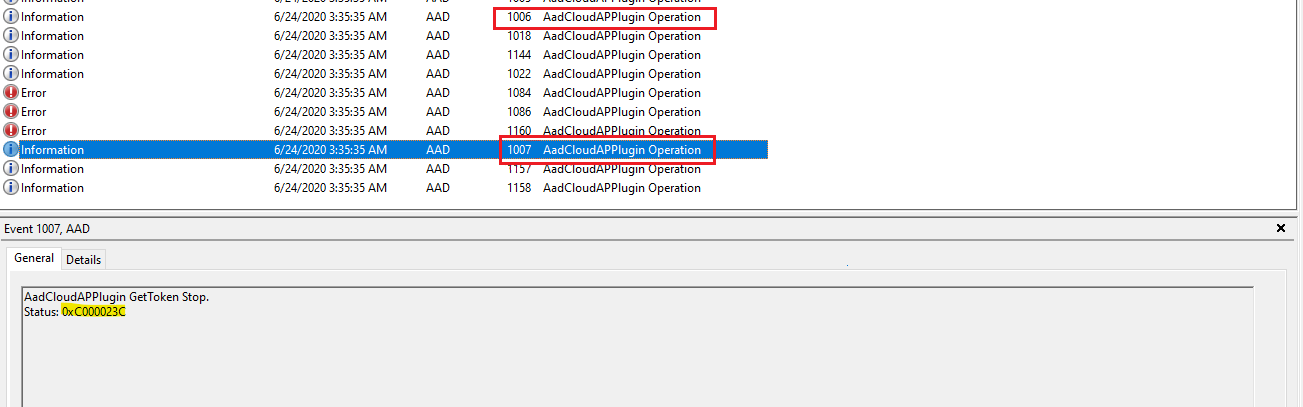
Steg 3: Felsöka ytterligare baserat på felkoden som hittades
| Felkod | Orsak | Åtgärd |
|---|---|---|
|
STATUS_LOGON_FAILURE (-1073741715/0xc000006d) STATUS_WRONG_PASSWORD (-1073741718/0xc000006a) |
Obs! WS-Trust krävs för federerad autentisering. |
|
| STATUS_REQUEST_NOT_ACCEPTED (-1073741616/0xc00000d0) | Fick ett felsvar (HTTP 400) från Microsoft Entra-autentiseringstjänsten eller WS-Trust-slutpunkten. Obs! WS-Trust krävs för federerad autentisering. |
Händelser 1081 och 1088 (Microsoft Entra-driftloggar) skulle innehålla serverns felkod och felbeskrivning för fel som kommer från Microsoft Entra-autentiseringstjänsten respektive WS-Trust-slutpunkten. Vanliga serverfelkoder och deras lösningar visas i nästa avsnitt. Den första instansen av händelse 1022 (Microsoft Entra-analysloggar), före händelserna 1081 eller 1088, innehåller den URL som används. |
|
STATUS_NETWORK_UNREACHABLE (-1073741252/0xc000023c) STATUS_BAD_NETWORK_PATH (-1073741634/0xc00000be) STATUS_UNEXPECTED_NETWORK_ERROR (-1073741628/0xc00000c4) |
Obs! WS-Trust krävs för federerad autentisering. |
|
| STATUS_NO_SUCH_LOGON_SESSION (-1073741729/ 0xc000005f) | Identifieringen av användarsfären misslyckades eftersom Microsoft Entra-autentiseringstjänsten inte kunde hitta användarens domän. | |
| AAD_CLOUDAP_E_OAUTH_USERNAME_IS_MALFORMED (-1073445812/0xc004844c) | Användarens UPN är inte i förväntat format. Anteckningar: |
whoami /upn ska det konfigurerade UPN visas. |
| AAD_CLOUDAP_E_OAUTH_USER_SID_IS_EMPTY (-1073445822/ 0xc0048442) | Användar-SID saknas i den ID-token som returneras av Microsoft Entra-autentiseringstjänsten. | Kontrollera att nätverksproxyn inte stör och ändrar serversvaret. |
| AAD_CLOUDAP_E_WSTRUST_SAML_TOKENS_ARE_EMPTY (--1073445695/ 0xc00484c1) | Ett fel har mottagits från WS-Trust-slutpunkten. Obs! WS-Trust krävs för federerad autentisering. |
|
| AAD_CLOUDAP_E_HTTP_PASSWORD_URI_IS_EMPTY (-1073445749/0xc004848b) | MEX-slutpunkten är felaktigt konfigurerad. MEX-svaret innehåller inte några lösenords-URL:er. | |
| AAD_CLOUDAP_E_HTTP_CERTIFICATE_URI_IS_EMPTY (-1073445748/0xc004848C) | MEX-slutpunkten är felaktigt konfigurerad. MEX-svaret innehåller inte några URL:er för certifikatslutpunkter. | |
| WC_E_DTDPROHIBITED (-1072894385/0xc00cee4f) | XML-svaret från WS-Trust-slutpunkten innehöll en definition av dokumenttyp (DTD). En DTD förväntas inte i XML-svar och parsning av svaret misslyckas om en DTD inkluderas. Obs! WS-Trust krävs för federerad autentisering. |
Vanliga serverfelkoder
| Felkod | Orsak | Åtgärd |
|---|---|---|
| AADSTS50155: Enhetsautentiseringen misslyckades | Följ anvisningarna för det här problemet i Vanliga frågor och svar om enhetshantering i Microsoft Entra för att registrera enheten på nytt baserat på typ av enhetsanslutning. | |
AADSTS50034: Användarkontot Account finns inte i tenant id katalogen |
Microsoft Entra-ID:t kan inte hitta användarkontot i klientorganisationen. | |
| AADSTS50126: Fel vid validering av autentiseringsuppgifter på grund av ogiltigt användarnamn eller lösenord. | Om du vill hämta en ny PRT med de nya autentiseringsuppgifterna väntar du tills Microsoft Entra-lösenordssynkroniseringen har slutförts. |
Vanliga nätverksfelkoder
| Felkod | Orsak | Åtgärd |
|---|---|---|
|
ERROR_WINHTTP_TIMEOUT (12002) ERROR_WINHTTP_NAME_NOT_RESOLVED (12007) ERROR_WINHTTP_CANNOT_CONNECT (12029) ERROR_WINHTTP_CONNECTION_ERROR (12030) |
Vanliga allmänna nätverksrelaterade problem. | Få fler nätverksfelkoder. |
Steg 4: Samla in loggar
Vanliga loggar
- Gå till https://aka.ms/icesdptool för att automatiskt ladda ned en fil.cab som innehåller diagnostikverktyget.
- Kör verktyget och återskapa ditt scenario.
- För Fiddler-spårningar godkänner du certifikatbegäranden som dyker upp.
- Guiden uppmanar dig att ange ett lösenord för att skydda dina spårningsfiler. Ange ett lösenord.
- Öppna slutligen mappen där alla insamlade loggar lagras, till exempel %LOCALAPPDATA%\ElevatedDiagnostics\numbers.
- Kontakta supporten med innehållet i den senaste .cab filen.
Nätverksspårningar
Kommentar
När du samlar in nätverksspårningar är det viktigt att inte använda Fiddler under repro.
- Kör
netsh trace start scenario=internetClient_dbg capture=yes persistent=yes. - Lås och lås upp enheten. För hybridanslutna enheter, vänta en minut eller mer för att tillåta att PRT-förvärvsaktiviteten slutförs.
- Kör
netsh trace stop. - Dela filen nettrace.cab med Support.
Kända problem
Om du är ansluten till en mobil hotspot eller ett externt Wi-Fi-nätverk och går till Inställningar>Konton>Åtkomst till arbete eller skola kan Microsoft Entra hybridanslutna enheter visa två olika konton, ett för Microsoft Entra-ID och ett för lokal AD. Det här användargränssnittsproblemet påverkar inte funktionaliteten.